1.2.4 Automação usando conectores
Agora, você começará a usar os conectores prontos para uso no Workfront Fusion para Photoshop e conectará a solicitação de Firefly Text-2-Image e as solicitações do Photoshop em um cenário.
1.2.4.1 Atualizar variáveis
Antes de continuar com a configuração do conector, as seguintes variáveis precisam ser adicionadas ao módulo Inicializar constantes.
AZURE_STORAGE_URLAZURE_STORAGE_CONTAINERAZURE_STORAGE_SAS_READAZURE_STORAGE_SAS_WRITE
Volte para o primeiro nó, selecione Inicializar constantes e escolha Adicionar item para cada uma dessas variáveis.

AZURE_STORAGE_URLhttps://vangeluw.blob.core.windows.netAZURE_STORAGE_CONTAINERvangeluwAZURE_STORAGE_SAS_READ?sv=2023-01-03&st=2025-01-13T07%3A36%3A35Z&se=2026-01-14T07%3A36%3A00Z&sr=c&sp=rl&sig=4r%2FcSJLlt%2BSt9HdFdN0VzWURxRK6UqhB8TEvbWkmAag%3DAZURE_STORAGE_SAS_WRITE?sv=2023-01-03&st=2025-01-13T17%3A21%3A09Z&se=2025-01-14T17%3A21%3A09Z&sr=c&sp=racwl&sig=FD4m0YyyqUj%2B5T8YyTFJDi55RiTDC9xKtLTgW0CShps%3DVocê pode encontrar suas variáveis voltando ao Postman e abrindo suas Variáveis de ambiente.
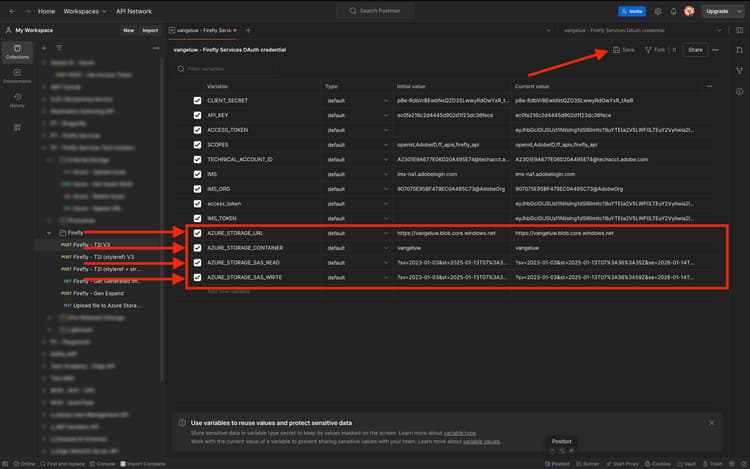
Copie esses valores no Workfront Fusion e adicione um novo item para cada uma dessas 4 variáveis.
Sua tela deve ter esta aparência. Selecione OK.

1.2.4.2 Ativar seu cenário usando um webhook
Até o momento, você executou o cenário manualmente para testar. Agora vamos atualizar seu cenário com um webhook, para que ele possa ser ativado de um ambiente externo.
Selecione +, procure por webhook e selecione Webhooks.

Selecione Webhook personalizado.

Arraste o módulo Webhook personalizado para o início do cenário. Em seguida, selecione o ícone relógio e arraste-o para o módulo Webhook personalizado.

Você deverá ver isso. Em seguida, arraste o ponto vermelho no primeiro módulo em direção ao ponto roxo no segundo módulo.

Você deverá ver isso. Em seguida, clique no módulo Webhook personalizado.

Clique em Adicionar.

Defina o nome do Webhook para --aepUserLdap-- - Firefly + Photoshop Webhook. Clique em Salvar.

O URL do webhook está disponível. Clique em Copiar endereço para a área de transferência para copiar a URL.

Abra o Postman e adicione uma nova pasta à coleção FF - Firefly Services Tech Insiders.

Nomeie sua pasta --aepUserLdap-- - Workfront Fusion.

Na pasta que você acabou de criar, selecione os 3 pontos … e selecione Adicionar solicitação.

Defina o Tipo de método como POST e cole a URL do seu webhook na barra de endereços.

É necessário enviar um corpo personalizado, para que os elementos variáveis possam ser fornecidos de uma fonte externa para o cenário do Workfront Fusion.
Vá para Corpo e selecione bruto.

Cole o texto abaixo no corpo da solicitação. Selecione Enviar.
{
"psdTemplate": "citisignal-fiber.psd",
"xlsFile": "placeholder",
"prompt":"misty meadows",
"cta": "Buy this now!",
"button": "Click here to buy!"
}

De volta ao Workfront Fusion, é exibida uma mensagem em seu webhook personalizado que diz: Determinado com êxito.

Conector do Adobe Firefly do 1.2.4.3
Clique no ícone + para adicionar um novo módulo.

Insira o termo de pesquisa Adobe Firefly e selecione Adobe Firefly.

Selecione Gerar uma imagem.

Clique no módulo Adobe Firefly para abri-lo e em Adicionar para criar uma nova conexão.

Preencha os seguintes campos:
- Nome da conexão: use
--aepUserLdap-- - Firefly connection. - Ambiente: usar Produção.
- Tipo: usar Conta pessoal.
- ID do Cliente: copie a ID do Cliente do seu projeto do Adobe I/O chamado
--aepUserLdap-- - One Adobe tutorial. - Segredo do Cliente: copie o Segredo do Cliente do seu projeto do Adobe I/O chamado
--aepUserLdap-- - One Adobe tutorial.
Você pode encontrar a ID do Cliente e o Segredo do Cliente do seu projeto do Adobe I/O aqui.
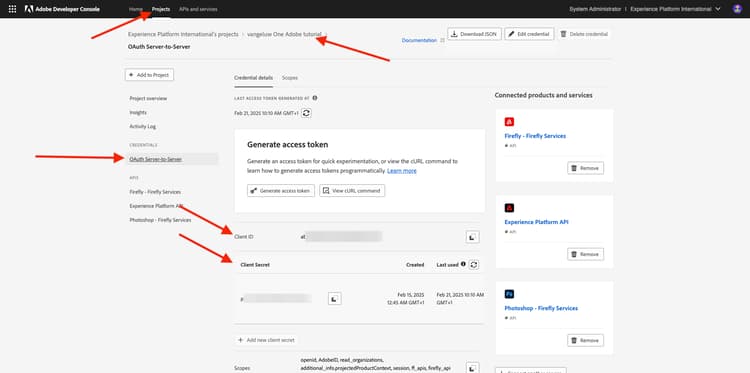
Depois de preencher todos os campos, clique em Continuar. Sua conexão será validada automaticamente.

Em seguida, selecione a variável prompt que é fornecida para o cenário pelo webhook personalizado de entrada.

Defina a versão do modelo prompt para imagem4 padrão. Clique em OK.

Clique em Salvar para salvar suas alterações e em Executar uma vez para testar sua configuração.

Vá para o Postman, verifique o prompt na sua solicitação e clique em Enviar.

Depois de clicar em enviar, volte para o Workfront Fusion e clique no ícone de bolha no módulo Adobe Firefly para verificar os detalhes.

Acesse OUTPUT para Details > url para localizar o URL da imagem gerada pelo Adobe Firefly.

Copie o URL e cole-o no navegador. Agora você deve ver uma imagem que representa o prompt enviado pela solicitação do Postman, neste caso misty meadows.

1.2.4.2 Alterar plano de fundo do arquivo PSD
Agora você atualizará seu cenário para torná-lo mais inteligente usando mais conectores prontos para uso. Você também conectará a saída do Firefly ao Photoshop, para que a imagem de fundo do arquivo PSD seja alterada dinamicamente usando a saída da ação Gerar imagem do Firefly.
Você deverá ver isso. Em seguida, passe o mouse sobre o módulo Adobe Firefly e clique no ícone +.

No menu de pesquisa, digite Photoshop e clique na ação Adobe Photoshop.

Selecione Aplicar edições do PSD.

Você deverá ver isso. Clique em Adicionar para adicionar uma nova conexão ao Adobe Photoshop.

Configure sua conexão da seguinte maneira:
- Tipo de conexão: selecione Adobe Photoshop (Servidor para Servidor)
- Nome da conexão: digite
--aepUserLdap-- - Adobe I/O - ID do cliente: cole sua ID do cliente
- Segredo do cliente: cole seu Segredo do cliente
Clique em Continuar.

Para encontrar sua ID do Cliente e Segredo do Cliente, vá para https://developer.adobe.com/console/home e abra seu projeto do Adobe I/O, denominado --aepUserLdap-- One Adobe tutorial. Vá para OAuth Server-to-Server para encontrar a ID do Cliente e o Segredo do Cliente. Copie esses valores e cole-os na configuração de conexão no Workfront Fusion.
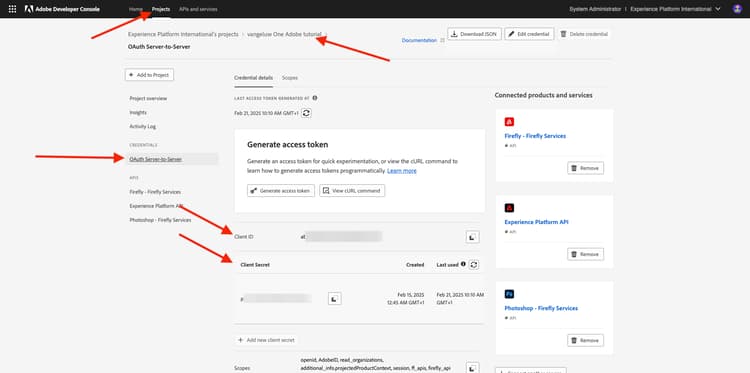
Depois de clicar em Continuar, uma janela pop-up será mostrada brevemente enquanto suas credenciais estiverem sendo verificadas. Depois de concluído, você deve ver isso.

Agora é necessário inserir o local do arquivo do PSD com o qual você deseja que o Fusion funcione. Para Armazenamento, selecione Azure e para Local do arquivo, digite {{1.AZURE_STORAGE_URL}}/{{1.AZURE_STORAGE_CONTAINER}}/{{1.AZURE_STORAGE_SAS_READ}}. Coloque o cursor próximo ao segundo /. Em seguida, verifique as variáveis disponíveis e role para baixo para localizar a variável psdTemplate. Clique na variável psdTemplate para selecioná-la.

Você deverá ver isso.

Role para baixo até ver Camadas. Clique em Adicionar item.

Você deverá ver isso. Agora é necessário inserir o nome da camada no modelo Photoshop PSD que é usada para o plano de fundo do arquivo.

No arquivo citisignal-fiber.psd, você encontrará a camada usada para o plano de fundo. Neste exemplo, essa camada é chamada de 2048x2048-background.
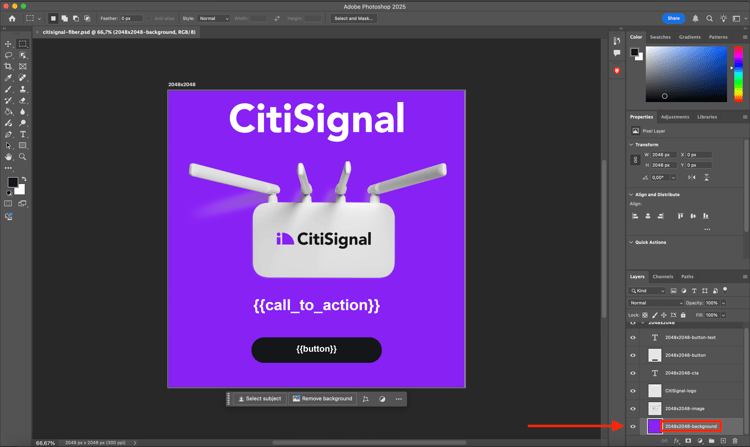
Cole o nome 2048x2048-background na caixa de diálogo do Workfront Fusion.

Role para baixo até ver Entrada. Agora é necessário definir o que precisa ser inserido na camada de plano de fundo. Nesse caso, você precisa selecionar a saída do módulo Adobe Firefly, que contém a imagem gerada dinamicamente.
Para Armazenamento, selecione Externo. Para Local do arquivo, será necessário copiar e colar a variável {{XX.details[].url}} da saída do módulo Adobe Firefly, mas será necessário substituir XX na variável pelo número de sequência do módulo Adobe Firefly, que neste exemplo é 5.

Em seguida, role para baixo até ver Editar. Defina Editar como Sim e defina Tipo como Camada. Clique em Adicionar.

Você deverá ver isso. Em seguida, é necessário definir a saída da ação. Clique em Adicionar item em saídas.

Selecione o Azure para Armazenamento, cole este {{1.AZURE_STORAGE_URL}}/{{1.AZURE_STORAGE_CONTAINER}}/citisignal-fiber-replacedbg.psd{{1.AZURE_STORAGE_SAS_WRITE}} em Local do Arquivo e selecione vnd.adobe.photoshop em Tipo. Clique para habilitar Mostrar configurações avançadas.

Em Configurações Avançadas, selecione Sim para substituir arquivos com o mesmo nome.
Clique em Adicionar.

Você deveria ficar com isso. Clique em OK.

Clique em Salvar para salvar suas alterações e em Executar uma vez para testar sua configuração.

Vá para o Postman, verifique o prompt na sua solicitação e clique em Enviar.

Você deverá ver isso. Clique na bolha no módulo Adobe Photoshop - Aplicar edições do PSD.

Agora você pode ver que um novo arquivo do PSD foi gerado com sucesso e armazenado em sua Conta de Armazenamento do Microsoft Azure.

1.2.4.3 Alterar camadas de texto do arquivo PSD
Em seguida, passe o mouse sobre o módulo Adobe Photoshop - Aplicar edições do PSD e clique no ícone +.

Selecione Adobe Photoshop.

Selecione Editar camadas de texto.

Você deverá ver isso. Primeiro, selecione a conexão do Adobe Photoshop já configurada anteriormente, que deve ser chamada de --aepUserLdap-- Adobe I/O.

Para o Arquivo de entrada, selecione Azure para Armazenamento do arquivo de entrada e certifique-se de selecionar a saída da solicitação anterior, Adobe Photoshop - Aplicar edições do PSD, que você pode definir da seguinte maneira: {{XX.data[].`_links`.renditions[].href}} (substitua XX pelo número de sequência do módulo anterior Adobe Photoshop - Aplicar edições do PSD).
Em seguida, clique em +Adicionar item em Camadas para começar a adicionar as camadas de texto que precisam ser atualizadas.

Há duas alterações a serem feitas, o texto do CTA e o texto do botão no arquivo citisignal-fiber.psd precisam ser atualizados.
Para localizar os nomes das camadas, abra o arquivo citisignal-fiber.psd. No arquivo, você observará que a camada que contém o call to action é chamada 2048x2048-cta.

No arquivo citisignal-fiber.psd, você também observará que a camada que contém o call to action é chamada 2048x2048-button-text.

Primeiro, é necessário configurar as alterações que devem ocorrer na camada 2048x2048-cta. Insira o nome 2048x2048-cta em Nome na caixa de diálogo.

Role para baixo até ver Texto > Conteúdo. Selecione a variável cta na carga do Webhook. Clique em Adicionar.

Você deverá ver isso. Clique em +Adicionar item em Camadas para começar a adicionar a próxima camada de texto que precisa ser atualizada.

Digite o nome 2048x2048-button-text em Nome na caixa de diálogo.

Role para baixo até ver Texto > Conteúdo. Selecione a variável button na carga do Webhook. Clique em Adicionar.

Você deverá ver isso.

Role para baixo até ver Saída. Para Armazenamento, selecione Azure. Para Local do arquivo, insira o local abaixo. Observe a adição da variável {{timestamp}} ao nome de arquivo, que é usada para garantir que cada arquivo gerado tenha um nome exclusivo. Além disso, defina o Type como vnd.adobe.photoshop.
{{1.AZURE_STORAGE_URL}}/{{1.AZURE_STORAGE_CONTAINER}}/citisignal-fiber-changed-text-{{timestamp}}.psd{{1.AZURE_STORAGE_SAS_WRITE}}
Defina Type como vnd.adobe.photoshop. Clique em OK.

Clique em Salvar para salvar as alterações.

1.2.4.4 resposta do Webhook
Depois de aplicar essas alterações ao arquivo do Photoshop, agora é necessário configurar uma resposta do Webhook que será enviada de volta para o aplicativo que tiver ativado esse cenário.
Passe o mouse sobre o módulo Adobe Photoshop - Editar camadas de texto e clique no ícone +.

Procure por webhooks e selecione Webhook.

Selecione resposta do Webhook.

Você deverá ver isso. Cole a carga abaixo no Corpo.
{
"newPsdTemplate": ""
}

Copie e cole a variável {{XX.data[]._links.renditions[].href}} e substitua XX pelo número de sequência do último módulo Adobe Photoshop - Editar camadas de texto, que neste caso é 7.

Habilite a caixa de seleção para Mostrar configurações avançadas e clique em Adicionar item.

No campo Chave, digite Content-Type. No campo Valor, digite application/json. Clique em Adicionar.

Você deveria ficar com isso. Clique em OK.

Clique em Alinhamento automático.

Você deverá ver isso. Clique em Salvar para salvar suas alterações e em Executar uma vez para testar seu cenário.

Volte para o Postman e clique em Enviar. O prompt que está sendo usado aqui é misty meadows.

O cenário será ativado e, após algum tempo, uma resposta será mostrada no Postman contendo o URL do arquivo do PSD recém-criado.

Como lembrete: depois que o cenário for executado no Workfront Fusion, você poderá ver informações sobre cada módulo clicando na bolha acima de cada módulo.

Usando o Azure Storage Explorer, você pode encontrar e abrir o arquivo do PSD recém-criado clicando duas vezes nele no Azure Storage Explorer.
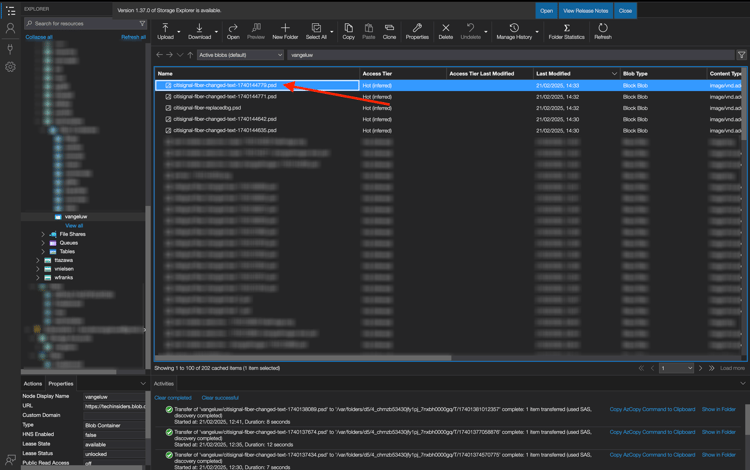
O arquivo deve ter esta aparência, com o plano de fundo substituído por um plano de fundo com prados nebulosos.
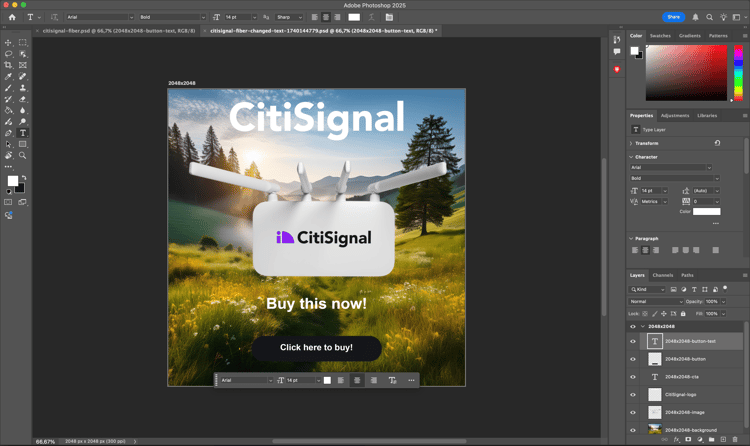
Se você executar o cenário novamente e enviar uma nova solicitação do Postman usando um prompt diferente, verá como o cenário se tornou fácil e reutilizável. Neste exemplo, o novo prompt sendo usado é deserto ensolarado.
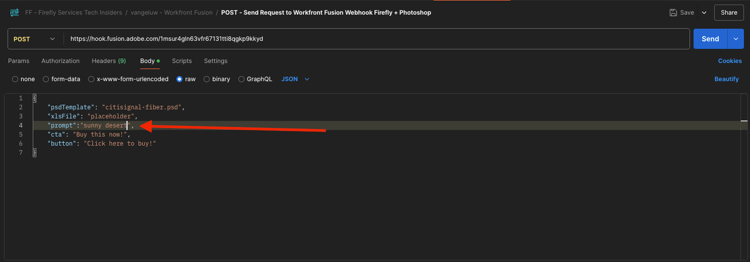
E alguns minutos depois, um novo arquivo PSD foi gerado com um novo plano de fundo.
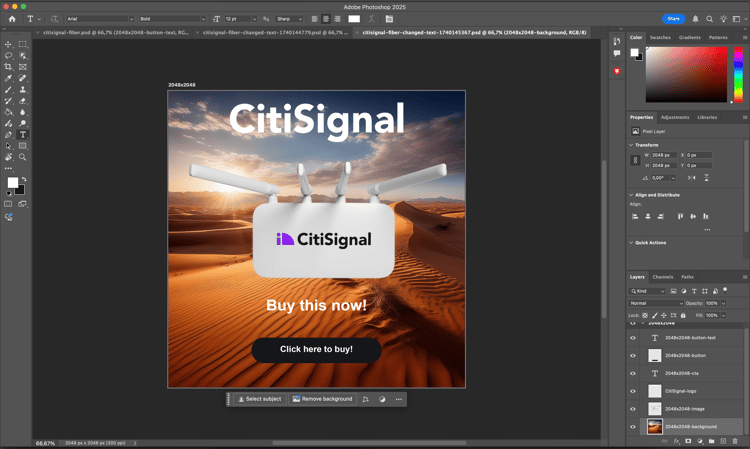
Próximas etapas
Ir para 1.2.3 Frame.io e Workfront Fusion
Retorne ao Creative Workflow Automation with Workfront Fusion
Voltar para Todos os Módulos